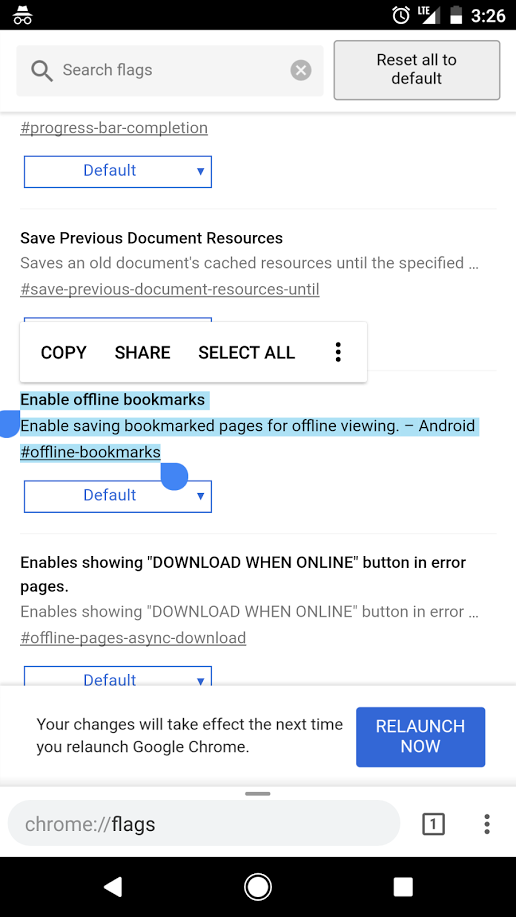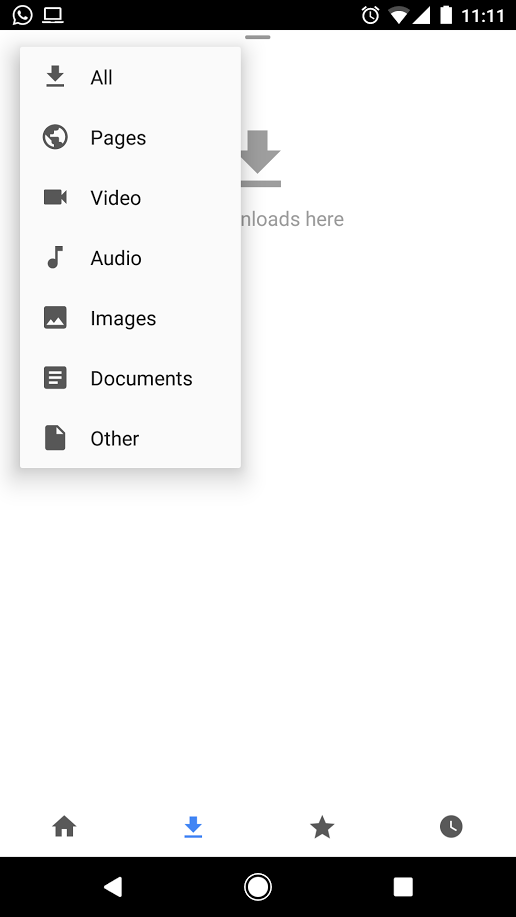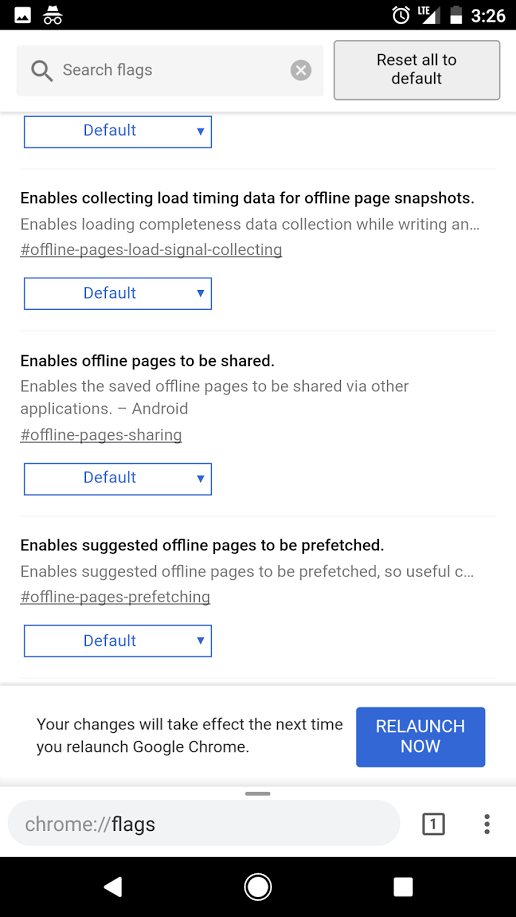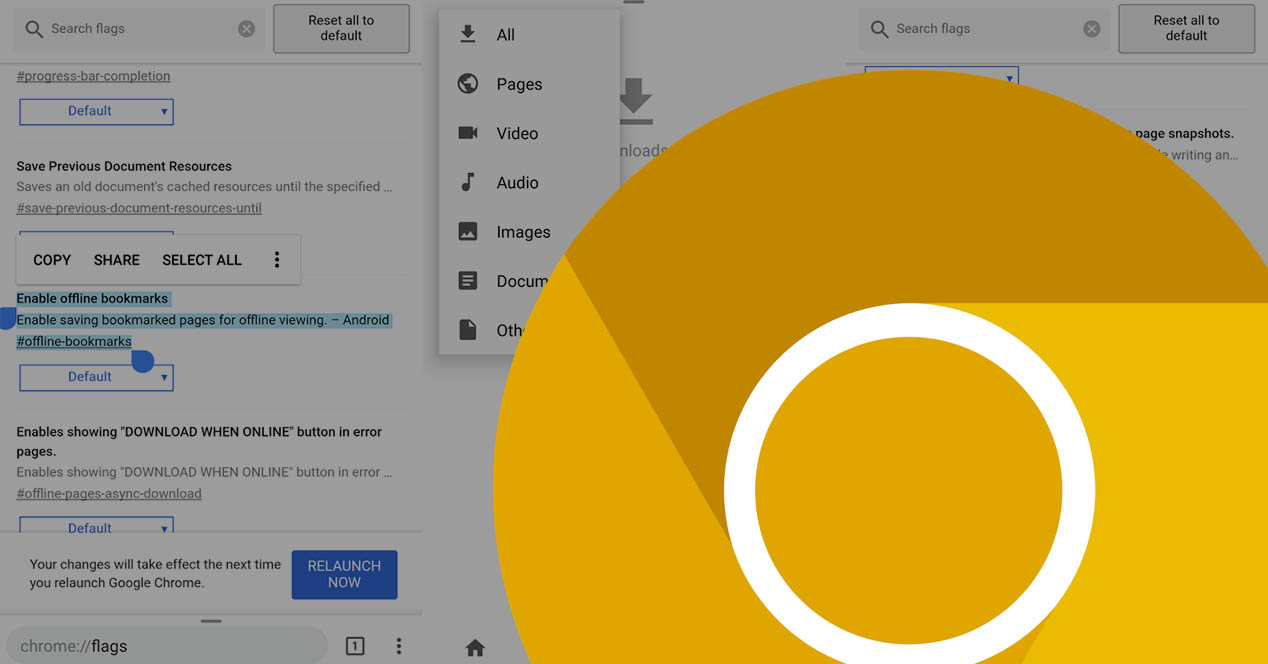
由於我們並不總是有 Wifi 導航,很多時候我們發現我們過度使用移動數據。 一種解決方案是之前離線保存我們想要閱讀的頁面,而 Android 版 Chrome 將通過其保存離線收藏夾的新功能進行改進。
Chrome Canary 中的一項功能
正如我們在我們的課程中教你的那樣 在 Chrome 中激活最後一分鐘通知的教程, 要利用這一新的瀏覽器功能,您必須安裝其 Chrome Canary 版本。 這是必不可少的,因為它是一項仍在開發中的功能,需要時間才能達到穩定版本。 您可以使用以下按鈕從 Play 商店輕鬆安裝 Chrome Canary:
激活保存離線收藏夾的選項
與這些函數一樣,第一步是轉到“chrome:// flags”以進入測試部分。 你會發現很多可能性,但我們今天關注的一種叫做 “啟用離線書籤”. 開始在集成搜索引擎中尋找這個選項,你會很快找到它。 然後只需單擊顯示“默認”的藍色選項卡並將選項更改為“已啟用”即可。
從那裡,重新啟動瀏覽器,該選項將被激活。 由於它是最早的版本,它的工作原理仍然沒有什麼特別之處,但是 看一眼新的下載菜單表明頁面將有更好的管理 我們想稍後閱讀:
也許這是 Chrome 最終會收到的預覽 一種類似於其競爭對手 Microsoft Edge 的閱讀模式。 與此同時, 您還可以激活“允許共享離線頁面”標誌,這應該允許你 分享您保存的離線頁面。 它的描述提到了其他應用程序的使用,因此看到它提供的尚不存在的可能性將會很有趣。
備選方案回顧
儘管使用 Chrome for Android 改進離線頁面的處理很有吸引力,但事實是該功能仍處於起步階段。 通過 Canary 使用它也不是最舒服的,但是 還有其他選項可以在您的手機上使用此功能。
我們已經提到了第一個,它包括 在閱讀視圖中使用 Microsoft Edge 及其書籤. 儘管處於測試階段,但它功能齊全,閱讀模式非常完整。 如果您不想退出瀏覽器,則需要考慮一個選項。
如果您更喜歡使用其他應用程序, 像 Pocket 或 Instapaper 這樣的經典將繼續有效 沒問題。 所有這些都是閱讀模式而不是整頁,但它們是一個有效的解決方案,也是一個可以考慮的替代方案。